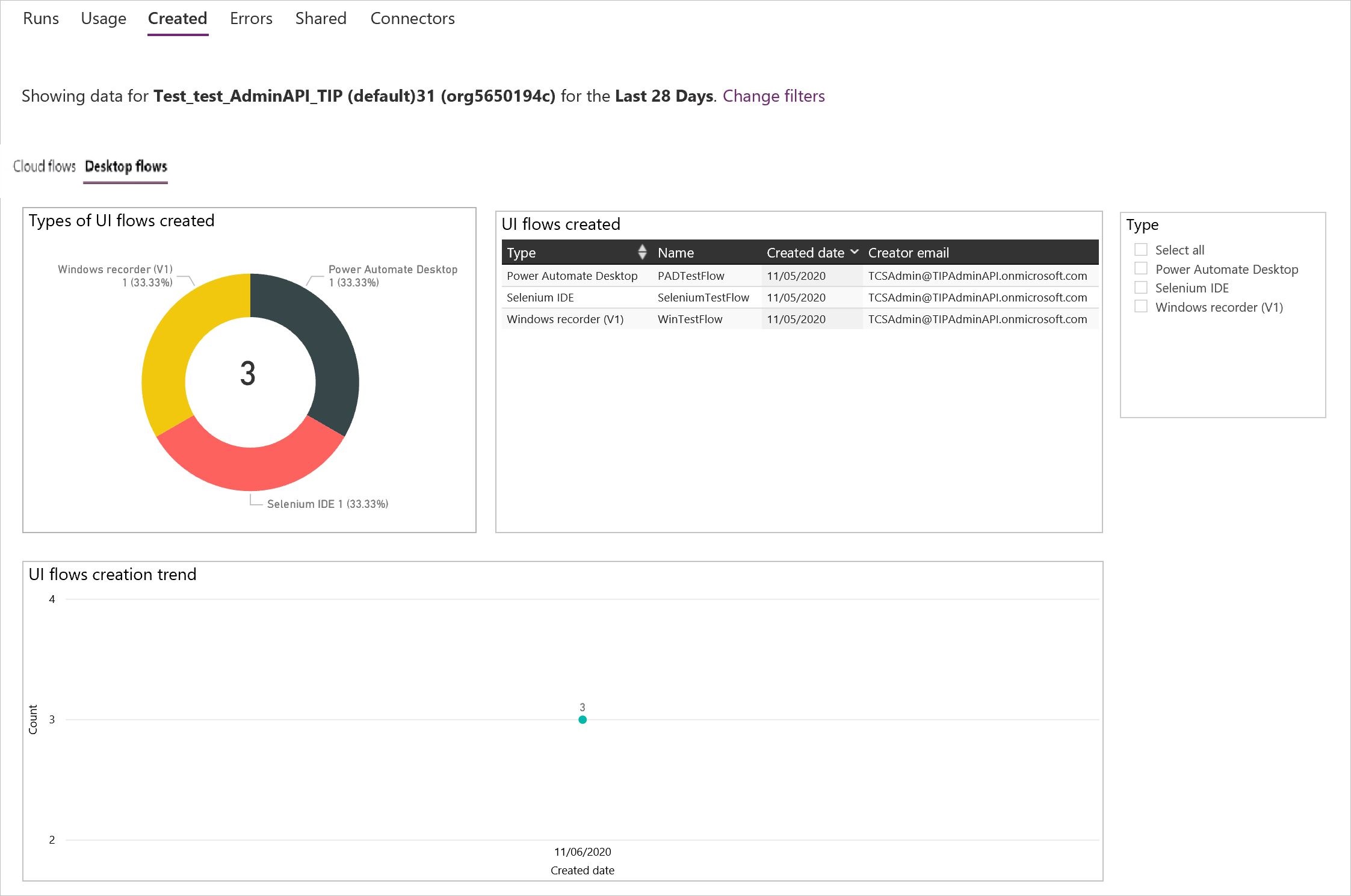Vise analyse til skrivebordsflow
Som administrator skal du se den overordnede status for automatisering, der kører i organisationen. Der findes to muligheder for at overvåge analysen for automatisering, der er udviklet med skrivebordsflow:
- Power Platform Administration.
- CoE-startpakke (Center of Excellence).
I denne artikel beskrives visning af analyserapporter til skrivebordsflow for brugergrænseflade i Power Platform Administration.
Det er nemmest for en administrator at få vist analyser til skrivebordsflows i organisationen ved at gå til Power Platform Administration. Du kan finde følgende tre rapporter:
| Rapport | Beskrivelse |
|---|---|
| Kørsler | Denne rapport giver dig et overblik over de daglige, ugentlige og månedlige kørselsstatistikker i skrivebordsflow. Rapporten indeholder også tendenslinjer og kørselsresultater (gennemført/mislykket/annulleret). Denne rapport giver indsigt i, hvordan aktivt skrivebordsflow anvendes i de enkelte miljøer. |
| Brug | I denne rapport vises de skrivebordsflow, der bruges mest, hvilket giver dig indsigt i automatiseringslageret. |
| Oprettet den | I denne rapport vises analyser i forhold til de senest oprettede skrivebordsflow, hvilket giver dig indsigt i de mest aktive oprettere af skrivebordsflow. |
Datalager
Når en bruger opretter et miljø i et område, er miljøet tilknyttet i det pågældende område. Alle data for det pågældende miljø lagres i det pågældende område i en periode på højst 28 dage.
Dataopdateringscyklussen er cirka 24 timer, og du finder tidspunktet for seneste opdatering i øverste højre hjørne af siden.
Forudsætninger
Du skal have miljøadministrator-rettigheder for at få adgang til Power Platform-rapporter i Administration.
Sådan får du adgang til rapporterne:
Log på Power Automate.
Bemærk
Du skal muligvis vælge dit land/område, hvis det er første gang, du logger på.
Vælg ikonet Indstillinger>Administration.
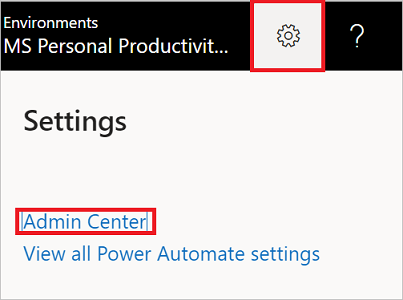
Udvid Analyser, og vælg derefter Power Automate.
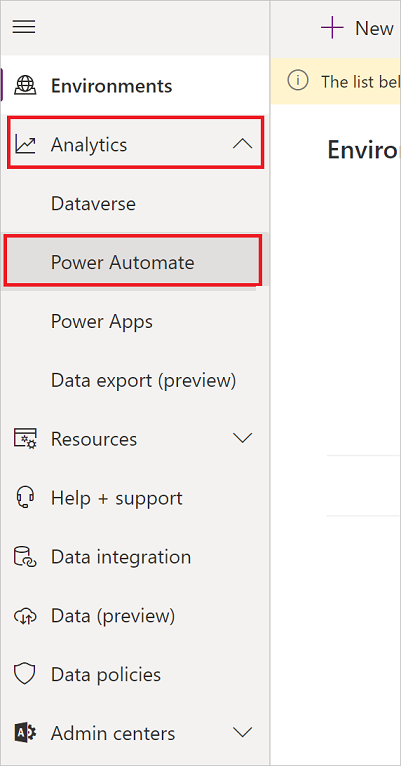
Vælg skrivebordsflows.
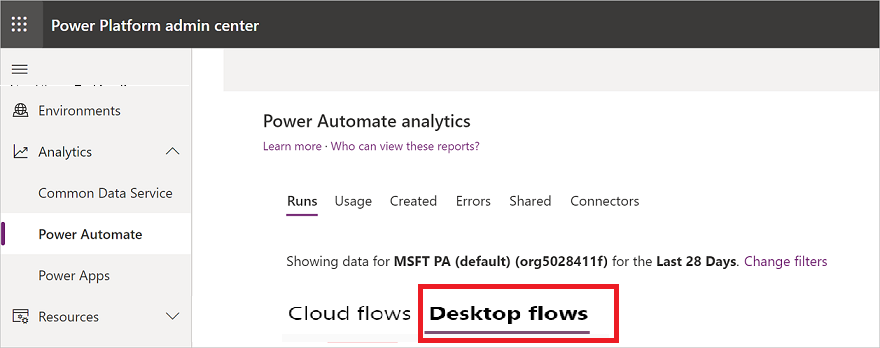
Få vist rapporterne.
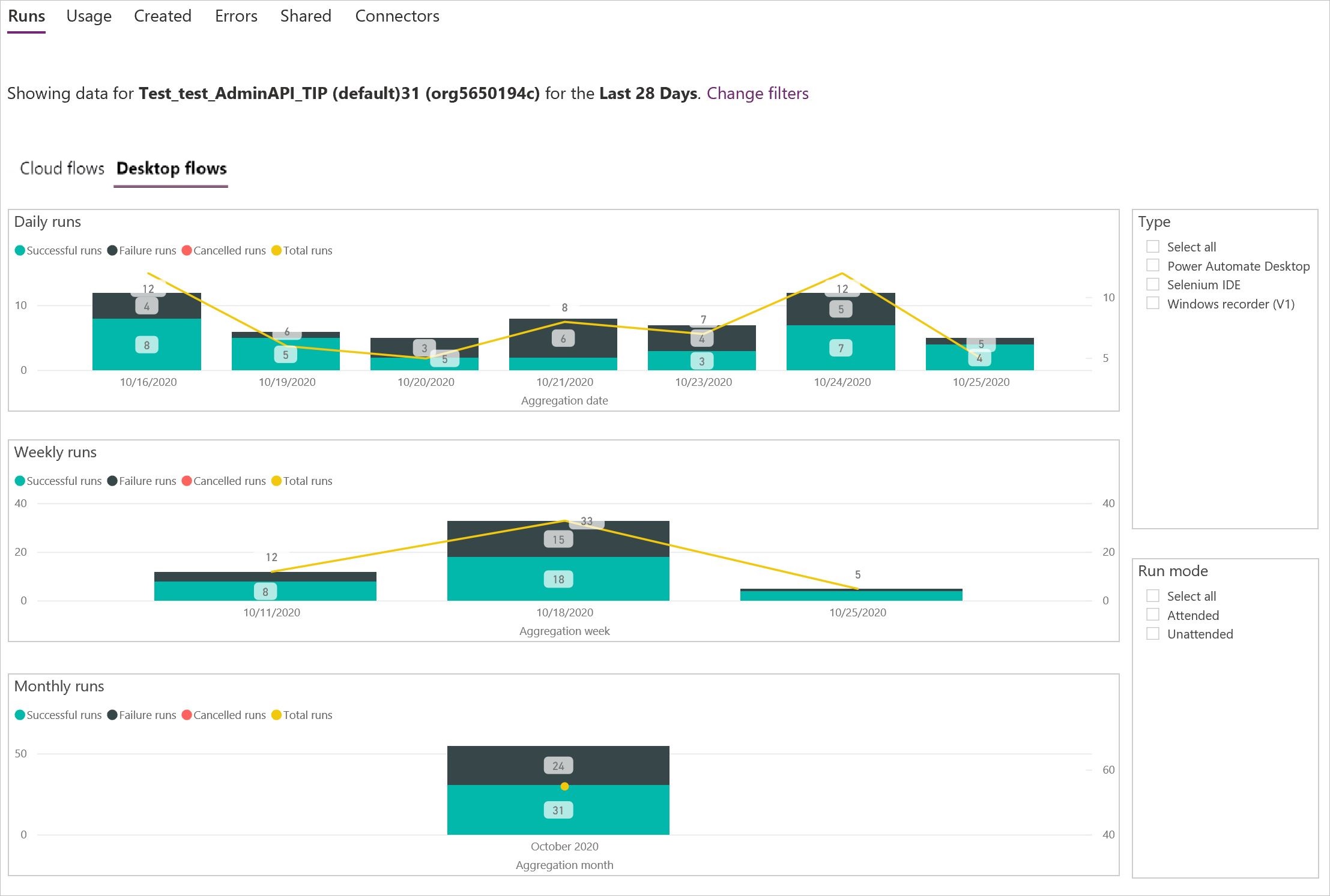
Filtrere visningen
Du kan filtrere visningen for at se rapporter fra et bestemt miljø eller for en bestemt tidsperiode
Vælg filterikonet.
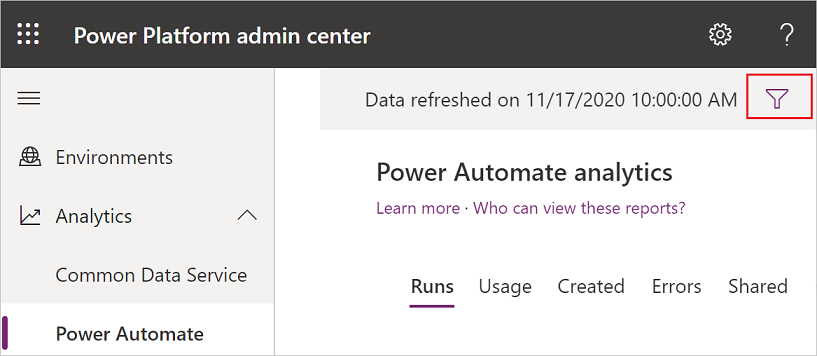
Udvid listen Miljø, og vælg derefter det miljø, du vil have vist rapporter for.
Udvid listen Tidsperiode, og vælg derefter det antal dage, du vil have vist rapporter for.
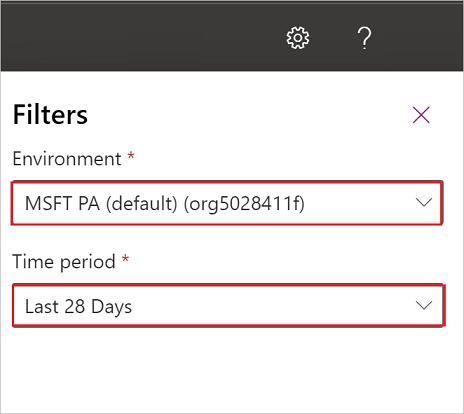
Vælg Anvend.
Se kørselsrapporten
Vælg Kørsler.
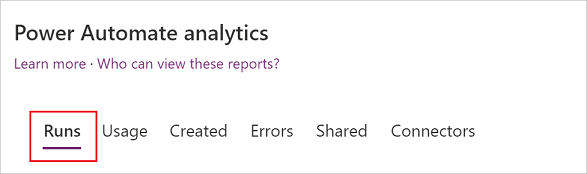
Du kan filtrere visningen for at se rapporterne Kørsler fra et bestemt miljø og for en bestemt tidsperiode.
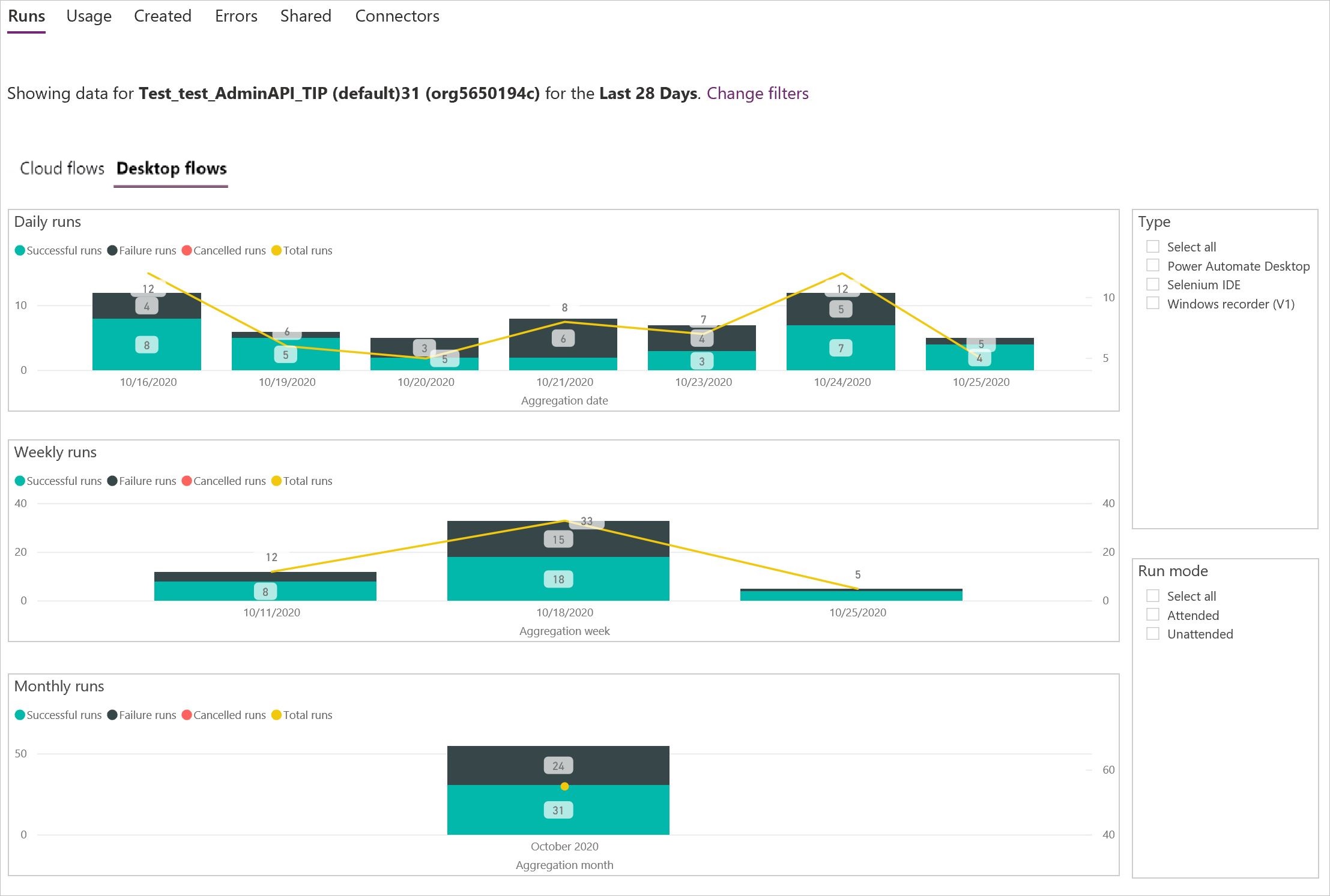
Se brugsrapporten
Vælg Brug.
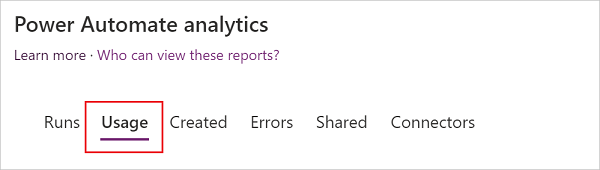
Du kan filtrere visningen for at se rapporterne Brug fra et bestemt miljø og for en bestemt tidsperiode.
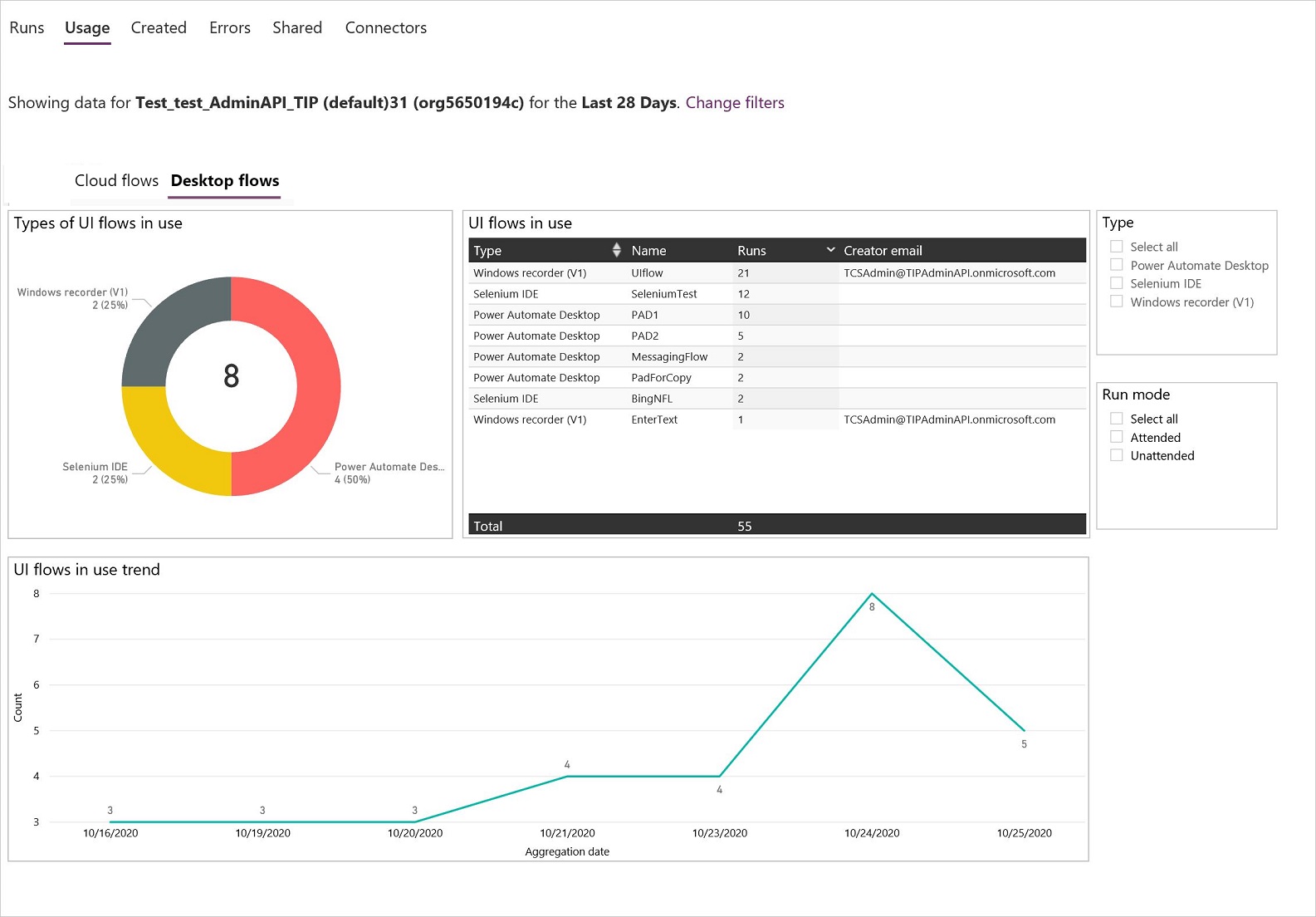
Se den oprettede rapport
Vigtigt
Du skal opgradere appen Power Automate Desktop (prøveversion) til den version 2.1.43.20312 eller nyere for at kunne oprette korrekte data til rapporten.
Vælg Oprettet.
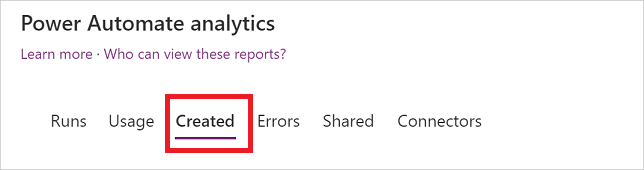
Du kan filtrere visningen for at se Oprettede rapporter fra et bestemt miljø og for en bestemt tidsperiode.